Jak ustawić SMTP w PrestaShop - konfiguracja wysyłania maili
Skonfiguruj serwer SMTP do wysyłania wiadomości e-mail zamiast polegania na funkcji mail(). W ten sposób masz większą kontrolę nad procesem wysyłania e-maili, a wiadomości są bardziej niezawodnie dostarczane. Możesz skonfigurować PrestaShop do korzystania z usług takich jak MegaPoczty w HitMe.pl, Gmail, SendGrid, Mailgun lub innego dostawcy SMTP. Opisujemy jak ustawić SMTP w PrestaShop.
Ustawienie SMTP w PrestaShop wykonaj w panelu administracyjnym PrestaShop, w zależności od wersji, w sekcji ustawień e-mail lub konfiguracji serwera. Wymaga to podania informacji dotyczących serwera SMTP, takich jak adres serwera poczty, port, dane uwierzytelniające (np. nazwa użytkownika i hasło) i ewentualne dodatkowe ustawienia, które wymaga dostawca SMTP.
- Zaloguj się do panelu administracyjnego sklepu PrestaShop,
- następnie odnajdź w menu bocznym pozycję
Zaawansowane -> Adres-email - zmień domyślne ustawienie na pozycję
Użyj własnych ustawień SMTP (tylko dla zaawansowanych)
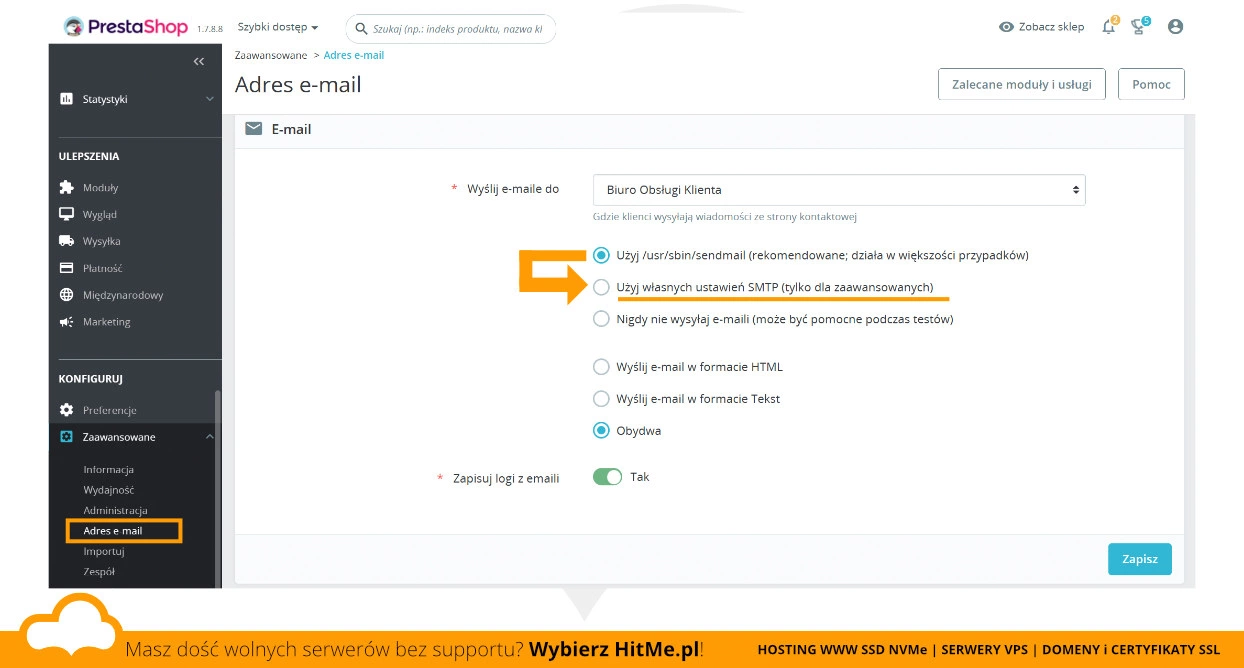 Włącz wysyłkę poprzez SMTP w PrestaShop.
Włącz wysyłkę poprzez SMTP w PrestaShop.
Następnie wypełnij w formularzu poniżej dane serwera oraz dane autoryzacyjne do skrzynki pocztowej, za pomocą której mają być wysyłane maile.
Konfiguracja SMTP w PrestaShop dla hostingu HitMe.pl
Jeśli nie posiadasz jeszcze skrzynki pocztowej, utwórz ją. Dowiedz się jak utworzyć skrzynkę pocztową na hostingu w HitMe.pl korzystając z pane MegaPoczty.
Podaj swoje dane. Na potrzeby tego poradnika użyliśmy ustawień przykładowych:
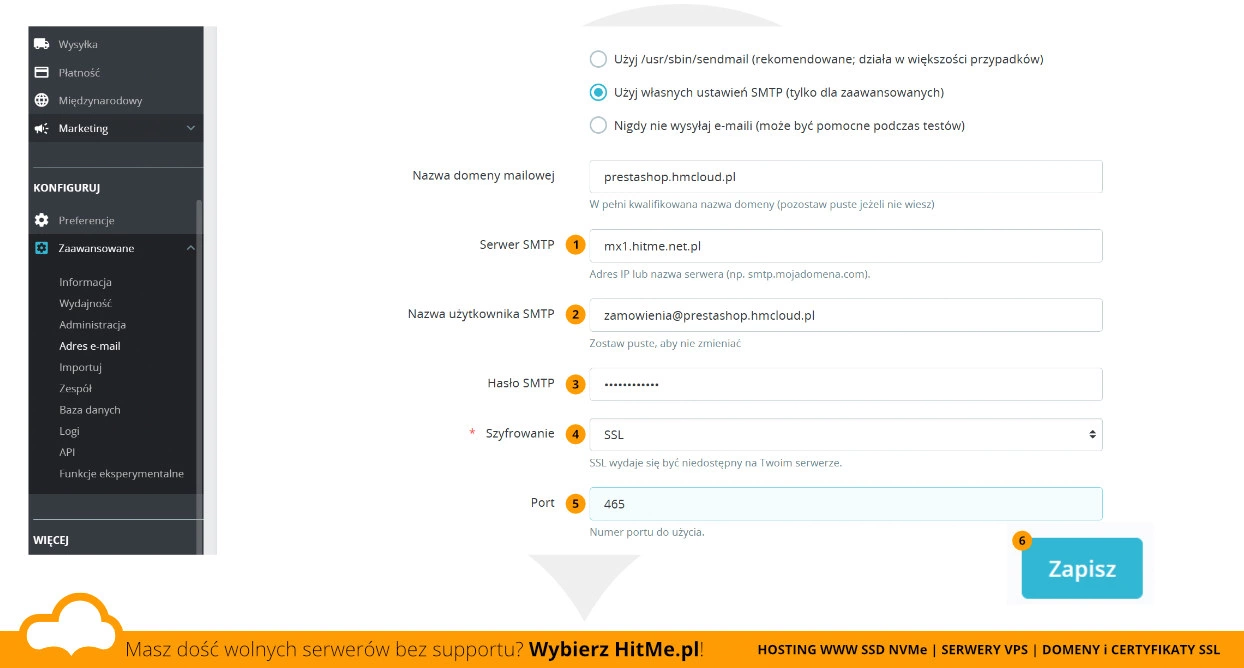 Podaj dane serwera SMTP poczty.
Podaj dane serwera SMTP poczty.
- (1)
Serwer SMTPtu podajesz nazwę hosta Twojej poczty, sprawdź tu konfigurację poczty dla hostingu, - (2) jako
nazwa użytkownika SMTP, podaj pełny adres mail, a poniżejHasło SMTPwklej (3) hasło do swojej skrzynki - (4) Szyfrowanie możesz ustawić jako
SSL, a (5) numer portu to465 - Następnie kliknij (6) Zapisz.
Konfiguracja gotowa.
Test poprawności wysyłania wiadomośći poprzez serwer SMTP.
Teraz sprawdź czy Twój sklep PrestaShop wysyłał będzie wiadomości używając ustawień, które wprowadziłeś. W tym celu skorzystaj z formularza Test konfiguracji e-maila, który znajduje się poniżej.
Podaj adres e-mail i kliknij Wyślij wiadomość testową.
- (1) Wykonaj najpierw test podając adres e-mail Twojego sklepu, będzie to test wysyłki do samego siebie
- (2) Jako drugi, wykonaj test symulując wysyłkę wiadomości np. do Klienta, czyli podając jakiś adres e-mail w zewnętrznej domenie np. Twoje prywatne konto e-mail
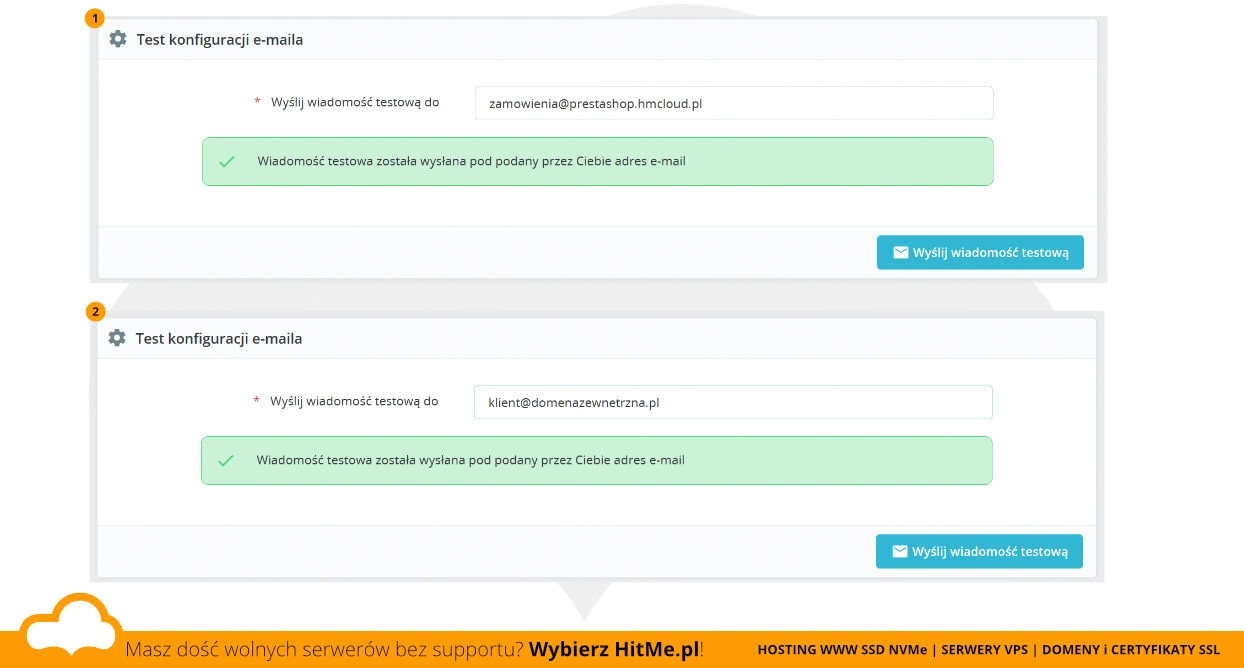 Przetestuj poprawność wysyłania wiadomości z SMTP w PrestaShop
Przetestuj poprawność wysyłania wiadomości z SMTP w PrestaShop
Jeśli na podane adresy w obu przypadkach otrzymasz wiadomość o tytule Wiadomość testowa - PrestaShop to wszystko jest ustawione poprawnie - Twój sklep jest gotowy do wysyłania wiadomości e-mail poprzez serwer SMTP.
Jeśli szukasz informacji jak skonfigurować wysyłkę SMTP w WordPress, sprawdź poradnik na naszym blogu.
Problemy z SMTP w PrestaShop.
**Wprowadziłeś poprawnie dane do zewnętrznego SMTP a mimo to e-mail testowy nie przyszedł? **
Upewnij się że używasz tego samego adresu e-mail do logowania.
Niektóre firmy hostingowe mają filtry ustawienia adresu Od w wiadomości e-mail. Jeśli adres Od jest inny, wysyłanie wiadomości e-mail nie działa. Spróbuj zmienić adres e-mail SMTP lub adres e-mail, którym się logujesz. Wybierz wariant tak, aby adres SMTP był identyczny z adresem e-mail używanym jako adres logowania do Twojego sklepu.
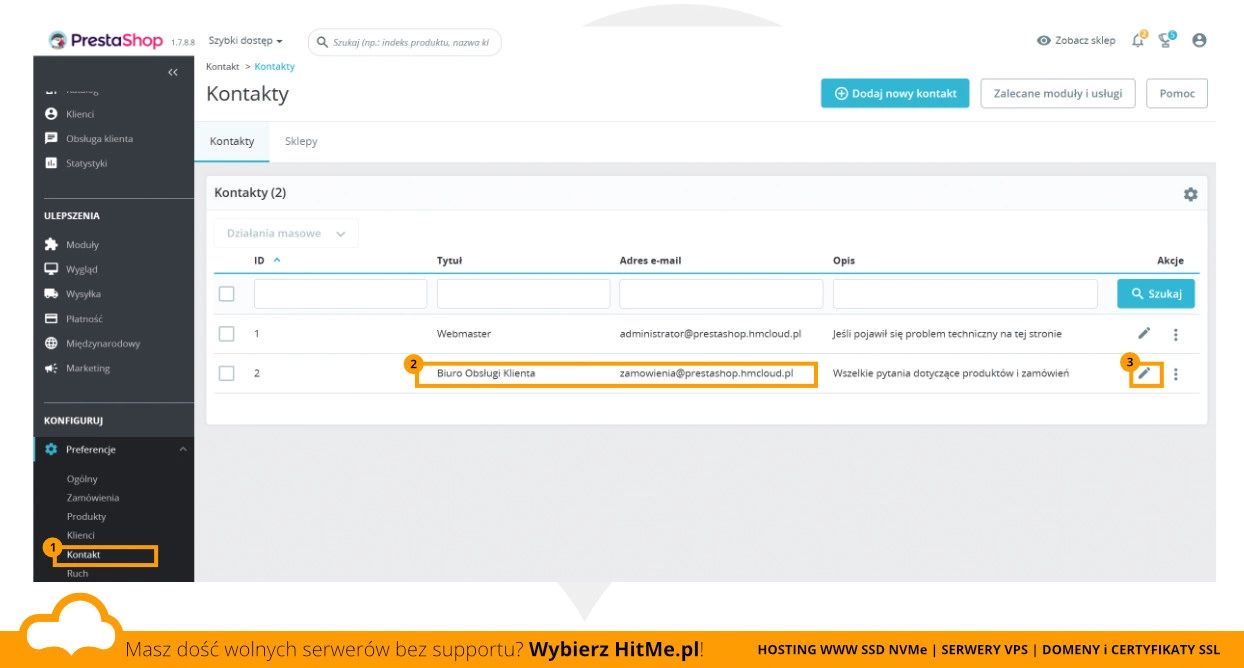 Ustawienia kontaktowe w PrestaShop.
Ustawienia kontaktowe w PrestaShop.
Jeśli zdecydujesz się wykonanać zmianę adresu e-mail logowania do sklepu, pamiętaj także o wyczyszczeniu cache PrestaShop, czyli plików pamięci podręcznej znajdujących się w cache sklepu PrestaShop.
Czyszczenie cache PrestaShop
Aby wyczyścić pamięć cache w PrestaShop przejdź do (1) Zaawansowane->Wydajność a następnie wybierz opcję (2) Wyczyść pamięć podręczną.
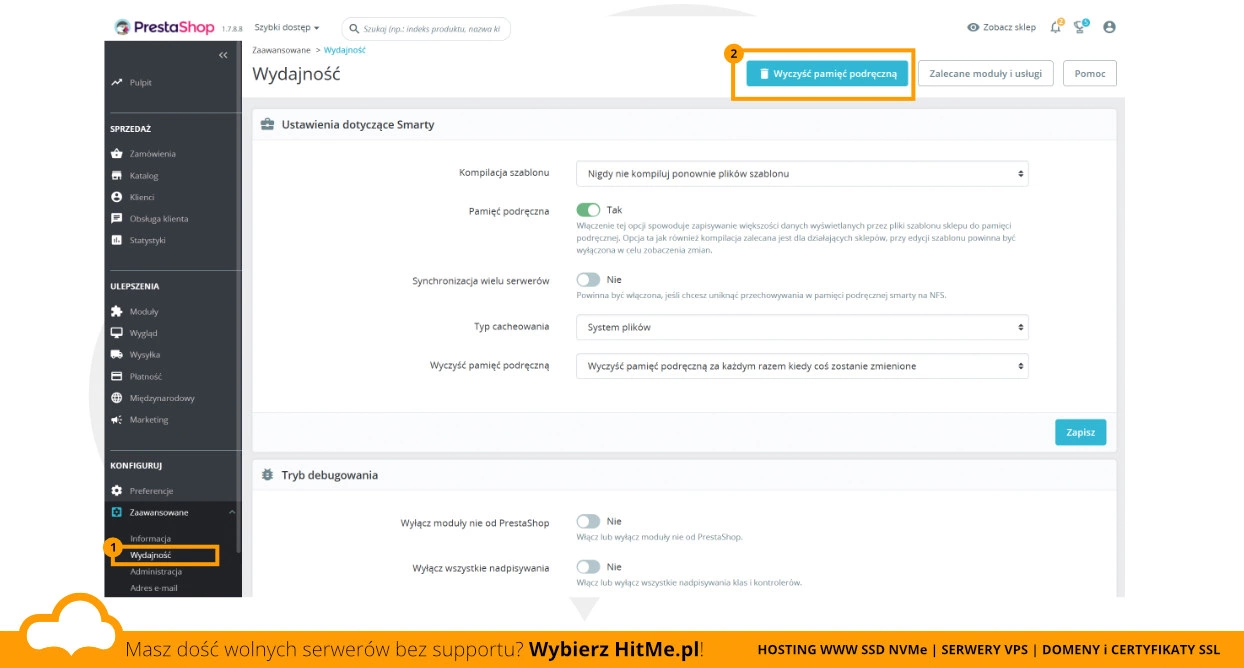 Czyszczenie pamięci podręcznej cache w PrestaShop.
Czyszczenie pamięci podręcznej cache w PrestaShop.